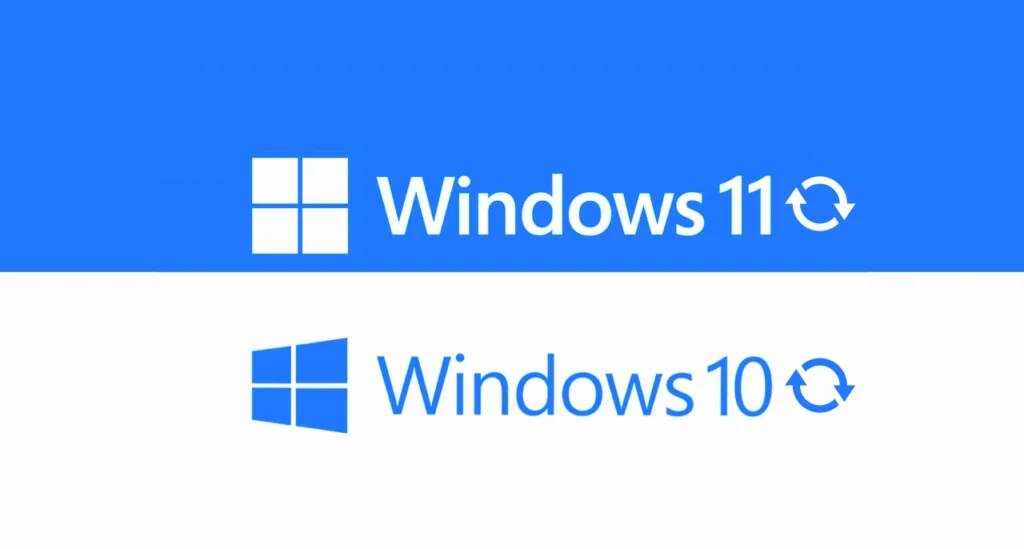A Microsoft sempre lança novas atualizações para seus sistemas operacionais, se o seu computador não instalou a atualização de forma automática, existe uma maneira de como atualizar o Windows 10 e 11 de forma manual.
Mesmo que a atualização apareceu para você, acontece de alguns momentos o Windows não realizar a atualização automática quando você reinicia ou desliga o computador.
Para contornar o problema de atualizações do Windows, criamos esse guia especialmente para você que deseja aprender como atualizar o Windows de forma manual e continuar com seu sistema protegido.
Como atualizar o Windows 10
Se existe uma forma de atualizar o sistema operacional no Windows 10 ou qualquer outro Windows com interface Aero, é utilizando o Windows Update. Com ele você pode obter atualizações automáticas e manuais do sistema.
Tempo total: 13 minutos
Leia também:
-
Entre em Atualização e segurança
No computador com sistema operacional Windows 10, é possível usar algumas formas de como atualizar o Windows, dentre essas está o bom e velho Windows Update, mas ele se encontra um tanto diferente aqui.
Para acessar o Windows update no Windows 10, você deve utilizar a nova interface de atualizações, o “Atualização e segurança” do Windows 10.
Clique no menu iniciar, em seguida, clique em Configurações. Na janela de configurações você encontrará muitas outras ferramentas de gerenciamento do Sistema, mas o que você deve procurar e abrir aqui é o “Atualização e segurança” que geralmente, se encontra por último de todas as outras ferramentas como mostrado na imagem acima.
-
Procurando atualizações no Windows Update
A primeira seção a ser exibida em “Atualização e segurança” é o Windows Update, nele você pode encontrar todas as mais recentes atualizações do sistema operacional Windows e Drivers de Hardwares e Softwares do seu computador.
Para encontrar começar a procurar um modo de como atualizar o Windows 10, clique sobre o botão “Verificar se há atualizações”, esse botão fará uma busca online de todas as atualizações disponíveis para o sistema operacional Windows 10 mais recentes, com todas as correções mais atuais.
-
Instalando a atualização
Após clicar no botão “Verificar se há atualizações” o Windows provavelmente atualizará o sistema automaticamente, se uma atualização estiver disponível.
Caso o download da atualização já está disponível, mas ainda não foi baixada e instalada, clique sobre “Baixar e instalar” abaixo de “Atualização de recursos para o Windows 10, versão 2xHx“.
Após a instalação, reinicie o computador quando solicitado para aplicar todas as correções necessárias do Windows.
Como atualizar o Windows 11
Embora ainda seja muito recente, o Windows 11 recebeu atualizações de correções e melhorias do sistema que devem ser instaladas se você obteve o sistema logo no lançamento.
Tempo total: 22 minutos
-
Entre em Windows Update do Windows 11
No computador com sistema operacional Windows 11 você deve acessar o Windows Update em “Windows Update” do Windows 11.
Clique no menu iniciar, em seguida, clique em Configurações. Na janela de configurações você deve procurar e abrir o “Windows Update” que pode ser encontrado por último de todas as outras ferramentas.
-
Procurando atualizações no Windows Update
Na seção de “Windows Update” você pode encontrar todas as mais recentes atualizações do sistema operacional Windows e Drivers de Hardwares e Softwares do seu computador.
Para encontrar começar a procurar um modo de como atualizar o Windows 10, clique sobre o botão “Verificar se há atualizações”, esse botão fará uma busca online de todas as atualizações disponíveis para o sistema operacional Windows 11 mais recentes, com todas as correções mais atuais.
-
Baixando a atualização
Após clicar no botão “Verificar se há atualizações” o Windows provavelmente atualizará o sistema automaticamente, se uma atualização estiver disponível.
Caso a nova atualização do Windows já esteja disponível para baixar, mas ainda não foi baixada e instalada, clique sobre “Baixar agora” ao lado de “Atualização disponível” para imediatamente iniciar o download.
-
Instalando atualizações do Windows 11
Após o download de uma atualização, o Windows 11 irá instalá-la sem a necessidade de reiniciar o sistema. Se a atualização que baixou não reiniciar, clique em “Instalar agora” para instalar a atualização ou correções do sistema operacional Windows 11.